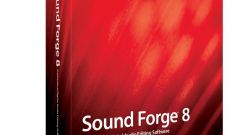Вам понадобится
- Программное обеспечение Sound Forge.
Инструкция
1
Поскольку эта программа наиболее известна пользователем современных компьютеров, записать звук при помощи этой программы не составит труда. После запуска программы не забудьте отключить все активные микрофоны, иначе запись будет вестись с них. К примеру, в таких играх, как Counter Strike отключение только микрофона не достаточно. Необходимо в режиме консоли набрать соответствующую команду (voice_enable "0") или установить это значение в конфигурационном файле config.cfg.
2
Нажмите меню «Пуск», выберите пункт «Панель управления», в открывшемся окне дважды щелкните по значку «Звуки и аудиоустройства». На вкладке «Аудио» перейдите к изменению параметра громкости при записи звука, установите ползунок в верхнее положение (максимум).
3
В программе Sound Forge необходимо создать новый файл. Нажмите меню File, затем выберите пункт New или нажмите Ctrl + N. Теперь необходимо определиться с качеством записи и частотой дискредитации. Для каждой игры эти значения могут быть различны, поэтому можно поискать в интернете подробную информацию о дискредитации звуковых файлов конкретной игры. Мы рассмотрим на примере игры Counter Strike.
4
Нажмите верхнее меню File, затем выберите пункт Properties или нажмите Alt + Enter. В открывшемся окне перейдите к вкладке Format, задайте следующие значения:
- sample rate: 22050;
- bit-depth: 16 или 8;
- channels: Mono.
В новом окне появится запрос, активируйте пункт Mix Channels.
- sample rate: 22050;
- bit-depth: 16 или 8;
- channels: Mono.
В новом окне появится запрос, активируйте пункт Mix Channels.
5
Теперь переходим непосредственно к записи. Нажмите кнопку Record на панели инструментов (с изображением красной точки). В открывшемся окне необходимо выбрать именно ту звуковую плату, которая сейчас активна (пункт Device). Нажмите кнопку записи (Record) в этом окне и переходите к игре.
6
По истечению нужного времени, в течение которого длилась определенная музыкальная композиция, возвратитесь к программе Sound Forge и нажмите кнопку Stop или Pause. Звук из игры был записан. Для сохранения всей записанной дорожки нажмите меню File, затем выберите пункт Save As, укажите место сохранения для файла, а также дайте файлу имя. Сохранение звукового файла произойдет после нажатия на кнопку «Сохранить».
Видео по теме
Источники:
- запись звука с игры